No mundo interconectado de hoje, a necessidade de compartilhamento de arquivos sem interrupções se tornou primordial. Usuários do iPhone 15, em particular, buscam métodos eficientes para compartilhar arquivos sem esforço. Sejam fotos, documentos ou vídeos, encontrar a maneira certa de transferir dados rapidamente pode melhorar significativamente a produtividade e a conveniência.
Neste artigo, exploraremos várias técnicas e aplicativos que permitem que você compartilhe arquivos que os usuários do iPhone juram. Diga adeus ao incômodo das transferências lentas e descubra as melhores soluções para agilizar sua experiência de compartilhamento de arquivos no seu amado iPhone 15.
Parte 1: Como compartilhar arquivos no iPhone e iPad
Descubra a joia definitiva de gerenciamento de arquivos para seus dispositivos iOS - UPDF ! Seu aplicativo revoluciona a maneira como você lida com arquivos digitais, proporcionando uma experiência perfeita para organizar e compartilhar. Sua interface elegante e amigável torna tarefas como carregar, visualizar, baixar e proteger documentos uma brisa em seus iPhones e iPads. Mas espere, tem mais!
Windows • macOS • iOS • Android Seguro 100%
O UPDF leva isso a um nível superior com compartilhamento em nuvem, anotações em PDF, Security Space, proteção por senha e seleção multi-dedo - garantindo que você esteja sempre no controle. Não se contente com menos quando o UPDF oferece o melhor!
Vamos começar com o processo simples de compartilhamento de arquivos:
- Vá até a App Store, pegue o UPDF e execute-o no seu dispositivo. Você está no caminho para um gerenciamento de arquivos mais tranquilo!
- Localize o PDF que você deseja compartilhar. O UPDF torna a localização de arquivos muito fácil.
- Localize o ícone de "três pontos" e toque nele para acessar o menu. Opções aguardam!
- Entre as opções, escolha "Compartilhar" e deixe o UPDF fazer sua mágica.


- Agora, selecione seu método de compartilhamento preferido. Seja Gmail ou aplicativos de mensagens, a escolha é sua.
- Siga as instruções e seu PDF será compartilhado.
Com essas etapas, compartilhar arquivos PDF via UPDF para iOS nunca foi tão simples. Sua jornada de gerenciamento de arquivos ficou mais tranquila!
Parte 2: Como compartilhar pastas no iPhone
Desbloqueie o poder de compartilhar pastas no seu iPhone 15 com o UPDF para iOS! É simples compartilhar vários arquivos agrupados em uma pasta, tudo graças à simplicidade do UPDF.
Veja como compartilhar pastas usando o UPDF para iOS:
- Abra o aplicativo UPDF no seu iPhone 15 e encontre a pasta que deseja compartilhar.
- Pressione e segure a pasta ou toque no ícone de "três pontos" para mais opções.
- No menu que aparece, selecione "Compartilhar" e prepare-se para um compartilhamento perfeito.
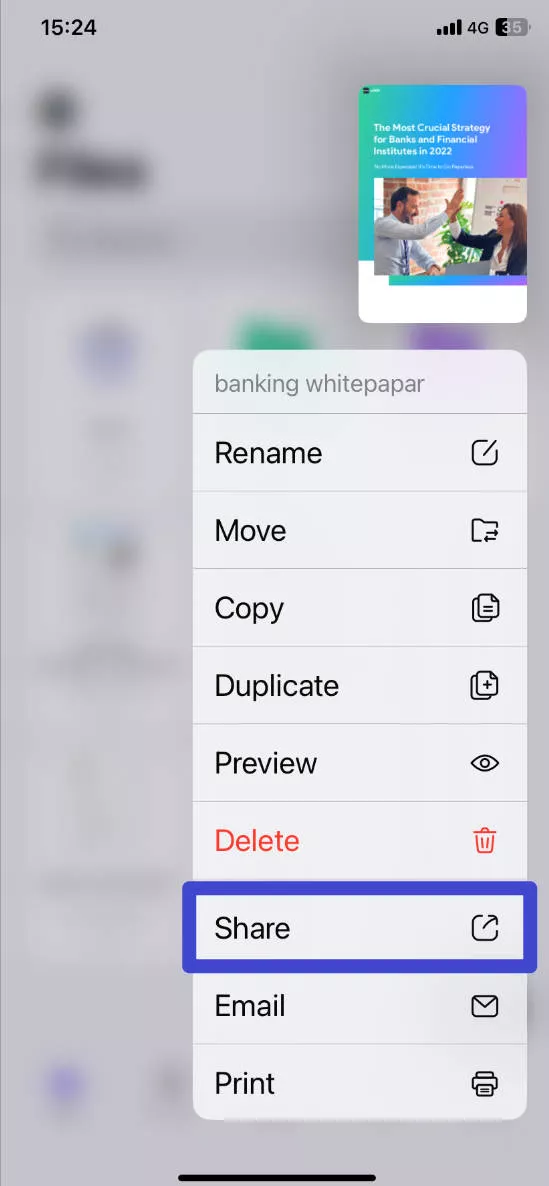
- Escolha seu método de compartilhamento favorito – e-mail, aplicativos de mensagens ou outras opções – o que for mais adequado ao seu estilo.
- Dependendo do método escolhido, basta seguir as instruções na tela e pronto!
O UPDF para iOS garante que você possa colaborar e trocar arquivos sem esforço com amigos, familiares ou colegas. Sejam documentos de trabalho ou memórias queridas, o UPDF torna o compartilhamento de pastas uma experiência agradável no seu iPhone ou iPad. Convidamos você a baixar o UPDF hoje mesmo e experimentar o software gratuitamente para ver todos esses recursos fantásticos por si mesmo. Atualize para o UPDF Pro com um grande desconto.
Windows • macOS • iOS • Android Seguro 100%
Parte 3: Como compartilhar fotos entre iPhones
Nesta seção, nós lhe damos suporte com quatro maneiras incrivelmente simples de compartilhar seus momentos preciosos com outras pessoas. Cada método vem com um guia passo a passo fácil de seguir, tornando o compartilhamento de fotos uma experiência perfeita.
Método 1: Compartilhe fotos usando o UPDF Cloud no iOS
O UPDF Cloud é um poderoso aplicativo de compartilhamento de arquivos em nuvem que permite que os usuários assumam o controle de seus documentos PDF em todos os dispositivos e plataformas. Com o UPDF Cloud, você pode sincronizar facilmente seus arquivos PDF e acessá-los a qualquer hora, em qualquer lugar, garantindo a produtividade do fluxo de trabalho e eliminando preocupações sobre perda de dados ou ameaças à segurança. Este método permite que os usuários sincronizem e compartilhem suas fotos usando a opção conveniente de armazenamento em nuvem do UPDF Cloud.
Aqui estão os passos para compartilhar fotos usando o UPDF Cloud no iOS:
- Abra o aplicativo UPDF no seu dispositivo iOS.
- Navegue até a pasta " UPDF Cloud ".

- Clique no ícone " + " na parte inferior da tela.

- Escolha a opção " De arquivos " para selecionar o arquivo de foto que você deseja compartilhar.



- Navegue pelos arquivos do seu dispositivo e selecione a foto desejada.
- Toque em " Abrir " para enviar a foto para o PDF Cloud.
- Em outro iPhone ou dispositivo iOS, abra o UPDF e faça login usando a mesma conta em dispositivos diferentes. Com isso, você pode ser compartilhado à distância.
- Ambos os dispositivos agora estão sincronizados e você pode acessar as fotos compartilhadas de qualquer um deles.
Seguindo esses passos, você pode compartilhar fotos facilmente usando o UPDF Cloud no iOS.
Saiba mais sobre os recursos do UPDF para iOS assistindo ao vídeo abaixo:
Método 2: Compartilhe fotos via AirDrop
AirDrop é um método conveniente disponível em dispositivos iOS para compartilhar fotos com dispositivos próximos. Ele usa conexões Bluetooth e Wi-Fi para transferir arquivos com segurança sem a necessidade de aplicativos adicionais ou acesso à internet.
Aqui estão os passos:
- Ative o AirDrop em ambos os dispositivos.
- Abra o aplicativo Fotos e selecione a(s) foto(s) que deseja compartilhar.
- Toque no botão Compartilhar, clique em AirDrop e escolha o dispositivo receptor na lista AirDrop.
- No dispositivo receptor, aceite a(s) foto(s) recebida(s).
- Quando a transferência for concluída, você receberá uma mensagem de confirmação.
Com o AirDrop, o compartilhamento de fotos se torna rápido, permitindo que você troque momentos com amigos, familiares ou colegas que estejam por perto e tenham o AirDrop habilitado.
Método 3: Compartilhe fotos via iCloud
Compartilhar fotos via iCloud também é outro método para compartilhar fotos em vários dispositivos iOS usando o serviço de armazenamento em nuvem da Apple. Ao enviar fotos para o iCloud, você pode acessá-las e compartilhá-las facilmente com outras pessoas, independentemente do dispositivo que estejam usando. Ele fornece uma maneira conveniente de compartilhar fotos, mantendo sua qualidade e privacidade.
Aqui estão os passos para compartilhar fotos via iCloud:
- Abra o aplicativo Fotos no seu iPhone 15.
- Selecione as fotos que você deseja compartilhar.
- Toque no botão Compartilhar e selecione a opção "Copiar link do iCloud".
- Um link para as fotos compartilhadas será copiado para a área de transferência do seu dispositivo.
- Envie o link copiado para o iPhone 15 destinatário por meio de aplicativos de mensagens ou qualquer outro método.
- No iPhone 15 receptor, abra o link para acessar as fotos compartilhadas.
Seguindo esses passos, você pode compartilhar fotos facilmente via iCloud.
Método 4: Compartilhe fotos usando o Share Album
Compartilhar fotos usando o Share Album é um método fornecido pelo aplicativo Fotos da Apple que permite que você crie um álbum compartilhado e convide outras pessoas para visualizá-lo e contribuir com ele. Este método é ideal para compartilhar uma coleção de fotos com amigos, familiares ou colegas, permitindo que todos acessem e adicionem fotos ao álbum compartilhado.
Aqui estão as etapas para usar os Álbuns Compartilhados:
Etapa 1: Crie um novo álbum compartilhado
- Para criar um novo álbum compartilhado, siga estas etapas:
- Navegue até a aba Álbuns e localize o botão "+".
- Toque em "Novo álbum compartilhado".
- Forneça um nome para o álbum compartilhado e prossiga tocando em "Avançar".
- Escolha pessoas para convidar entre seus contatos ou insira um endereço de e-mail ou número de telefone do iMessage.
- Toque em Criar.
Etapa: 2 Convide mais pessoas
- Em Álbuns, selecione o álbum compartilhado que você criou.
- Toque no botão Pessoas.
- Toque em Convidar pessoas.
- Digite os nomes das pessoas com quem você deseja compartilhar o álbum.
- Toque em Adicionar.
Etapa 3: adicione fotos e vídeos a um álbum compartilhado
- Na aba Biblioteca ou em um álbum, toque em Selecionar.
- Escolha as fotos e vídeos que deseja compartilhar.
- Toque no botão "Adicionar" e depois em "Publicar".
- Selecione o álbum onde você deseja compartilhar suas fotos e toque em Publicar.
Etapa 4: Salve fotos e vídeos de um álbum compartilhado:
- Toque na foto ou vídeo no álbum compartilhado.
- Toque no botão Compartilhar.
- Toque em Salvar imagem ou Salvar vídeo.
Seguindo estas etapas simplificadas, você pode criar e compartilhar facilmente fotos e vídeos usando Álbuns Compartilhados no seu dispositivo iOS.
Parte 4: O melhor aplicativo de compartilhamento de arquivos no iOS
Imagine uma solução de software singular, adepta ao gerenciamento sem esforço de todas as suas necessidades de documentos. Apresentando o UPDF para iOS, o principal aplicativo de compartilhamento de arquivos que atende impecavelmente a todas as suas necessidades de gerenciamento de documentos. Com uma infinidade de recursos e funcionalidades, o UPDF foi projetado para agilizar o processo de manuseio, compartilhamento e proteção de seus arquivos digitais. Sua interface de usuário intuitiva e recursos robustos estabelecem o UPDF como o aplicativo iOS ideal para gerenciamento de arquivos.
Entre sua gama de atributos louváveis, o UPDF Cloud ganha destaque. Esta plataforma de compartilhamento de arquivos baseada em nuvem permite que você exerça controle completo sobre seus documentos PDF em todos os dispositivos e plataformas. Ao sincronizar perfeitamente seus arquivos com o UPDF Cloud, você obtém acesso incomparável a documentos pessoais e profissionais críticos de qualquer lugar, a qualquer momento.

Vamos explorar algumas das características de destaque que diferenciam o UPDF como o principal software de compartilhamento de arquivos para iOS:
- Sincronização de arquivos: o UPDF Cloud permite que você sincronize seus documentos PDF em vários dispositivos, garantindo que você tenha acesso aos seus arquivos sempre que precisar.
- Compartilhamento Fácil de Arquivos: Com o UPDF, compartilhar PDFs se torna moleza. Você pode compartilhar facilmente seus arquivos PDF, facilitando a colaboração e o trabalho em equipe.
- Ferramentas de edição poderosas: O UPDF oferece uma ampla gama de ferramentas de edição que permitem que você modifique seus PDFs de acordo com suas necessidades. Você pode reescrever o texto, alterar estilos e cores de fonte, editar links e imagens e muito mais.
- Organização eficiente: com o UPDF, você pode adicionar, excluir, substituir, girar, extrair, dividir ou reorganizar páginas do PDF conforme necessário, garantindo que seus documentos sejam estruturados exatamente como você deseja.
- Capacidades de Anotação: A ferramenta de anotação do UPDF permite que você torne seus documentos mais interativos e envolventes. Você pode adicionar comentários, destacar e sublinhar texto, inserir caixas de texto e notas adesivas e aprimorar a colaboração com facilidade.
Com o UPDF para iOS, você tem um aplicativo de compartilhamento de arquivos incrível para atender a todas as suas necessidades.
Windows • macOS • iOS • Android Seguro 100%
Parte 5: Perguntas frequentes sobre compartilhamento de arquivos no iOS
1. Como compartilhar arquivos do aplicativo Arquivos
Para compartilhar arquivos do aplicativo Arquivos no iOS: basta abrir o aplicativo Arquivos no seu iPhone ou iPad, encontrar o arquivo que deseja compartilhar e tocar e segurar nele para selecioná-lo. Em seguida, toque no botão Compartilhar e escolha como deseja compartilhá-lo — seja por e-mail, aplicativos de mensagens ou até mesmo por serviços de armazenamento em nuvem. Selecione a opção desejada e compartilhe. Você compartilhou seu arquivo com sucesso.
2. Como compartilhar pastas do driver iCloud
Para compartilhar arquivos do iCloud Driver no iOS: basta abrir o aplicativo Arquivos no seu iPhone ou iPad, escolher iCloud Driver e encontrar a pasta que deseja compartilhar, tocar e pressionar longamente para selecioná-la. Em seguida, toque no botão Compartilhar e escolha como deseja compartilhá-lo — seja por e-mail, aplicativos de mensagens ou qualquer outra opção disponível. Selecione sua opção preferida e compartilhe.
3. Como desativar o compartilhamento no iPhone
Para desativar o compartilhamento no seu iPhone, siga estas etapas:
- Acesse o aplicativo Ajustes no seu iPhone.
- Role para baixo e toque em "Privacidade e segurança"
- Toque em "Serviços de localização".
- Procure o aplicativo cujo compartilhamento você deseja desativar e toque nele.
- Selecione a opção "Nunca" ou "Durante o uso do aplicativo" para desativar o compartilhamento desse aplicativo específico.
- Repita o processo para qualquer outro aplicativo cujo compartilhamento você deseja desativar.
Ao desativar o compartilhamento para aplicativos específicos, você pode ter melhor controle sobre sua privacidade e garantir que suas informações não sejam compartilhadas sem seu consentimento.
4. Por que não consigo compartilhar no meu iPhone?
Se o compartilhamento de arquivos não funcionar no seu iPhone, considere estes possíveis motivos. Confirme uma conexão de internet estável, pois o compartilhamento requer uma rede ativa. Verifique se seu aplicativo está atualizado, pois versões mais antigas podem causar problemas. Revise as configurações do dispositivo para habilitar permissões de compartilhamento para o aplicativo. Reiniciar ou reinstalar o aplicativo pode corrigir falhas temporárias que afetam o compartilhamento de arquivos.
Conclusão
Trocar arquivos sem esforço no seu iPhone e iPad é vital para a produtividade e o trabalho em equipe. O UPDF para iOS oferece uma solução excelente, permitindo o compartilhamento tranquilo de arquivos, pastas e fotos. Sua interface intuitiva e diversas opções de compartilhamento simplificam o processo de compartilhamento de informações com outras pessoas.
Sejam documentos, colaboração de projetos ou transferências de fotos entre iPhones, o UPDF tem tudo o que você precisa. Baixe o UPDF para iOS agora e experimente o compartilhamento de arquivos sem interrupções em seus dispositivos Apple.
Windows • macOS • iOS • Android Seguro 100%
 UPDF
UPDF
 UPDF para Windows
UPDF para Windows UPDF para Mac
UPDF para Mac UPDF para iPhone/iPad
UPDF para iPhone/iPad UPDF para Android
UPDF para Android UPDF AI Online
UPDF AI Online UPDF Sign
UPDF Sign Editar PDF
Editar PDF Anotar PDF
Anotar PDF Criar PDF
Criar PDF Formulário PDF
Formulário PDF Editar links
Editar links Converter PDF
Converter PDF OCR
OCR PDF para Word
PDF para Word PDF para Imagem
PDF para Imagem PDF para Excel
PDF para Excel Organizar PDF
Organizar PDF Mesclar PDF
Mesclar PDF Dividir PDF
Dividir PDF Cortar PDF
Cortar PDF Girar PDF
Girar PDF Proteger PDF
Proteger PDF Assinar PDF
Assinar PDF Redigir PDF
Redigir PDF Sanitizar PDF
Sanitizar PDF Remover Segurança
Remover Segurança Ler PDF
Ler PDF Nuvem UPDF
Nuvem UPDF Comprimir PDF
Comprimir PDF Imprimir PDF
Imprimir PDF Processamento em Lote
Processamento em Lote Sobre o UPDF AI
Sobre o UPDF AI Soluções UPDF AI
Soluções UPDF AI Guia do Usuário de IA
Guia do Usuário de IA Perguntas Frequentes
Perguntas Frequentes Resumir PDF
Resumir PDF Traduzir PDF
Traduzir PDF Converse com o PDF
Converse com o PDF Converse com IA
Converse com IA Converse com a imagem
Converse com a imagem PDF para Mapa Mental
PDF para Mapa Mental Explicar PDF
Explicar PDF Pesquisa Acadêmica
Pesquisa Acadêmica Pesquisa de Artigos
Pesquisa de Artigos Revisor de IA
Revisor de IA Escritor de IA
Escritor de IA  Assistente de Tarefas com IA
Assistente de Tarefas com IA Gerador de Questionários com IA
Gerador de Questionários com IA Resolutor de Matemática com IA
Resolutor de Matemática com IA PDF para Word
PDF para Word PDF para Excel
PDF para Excel PDF para PowerPoint
PDF para PowerPoint Guia do Usuário
Guia do Usuário Truques do UPDF
Truques do UPDF Perguntas Frequentes
Perguntas Frequentes Avaliações do UPDF
Avaliações do UPDF Centro de Download
Centro de Download Blog
Blog Sala de Imprensa
Sala de Imprensa Especificações Técnicas
Especificações Técnicas Atualizações
Atualizações UPDF vs. Adobe Acrobat
UPDF vs. Adobe Acrobat UPDF vs. Foxit
UPDF vs. Foxit UPDF vs. PDF Expert
UPDF vs. PDF Expert









